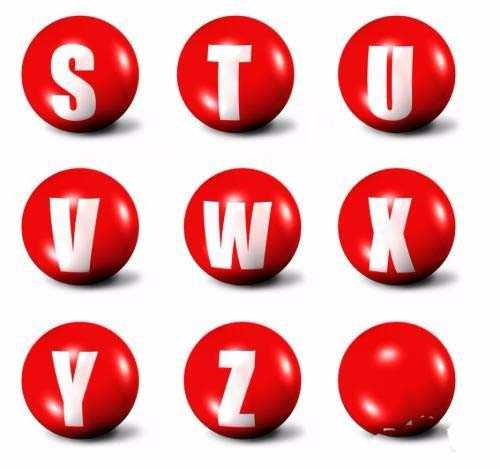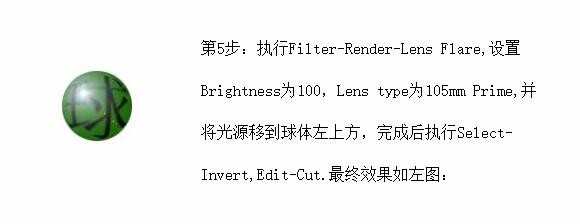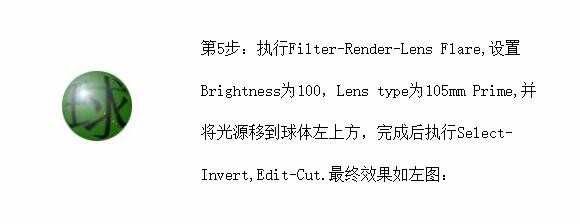ps怎么设计球体字? ps桌球文字的制作方法
(编辑:jimmy 日期: 2025/1/13 浏览:2)
ps中想要设计一款球体字,该怎么设计桌球文字效果呢?请看下文详细介绍。
- 软件名称:
- Adobe Photoshop 8.0 中文完整绿色版
- 软件大小:
- 150.1MB
- 更新时间:
- 2015-11-04立即下载
1、新建一文档,并填充所需颜色;
2、输入文字;在画布上写上几个字,在把字体栅格化如下图:
3、用椭圆选择工具拉出一正圆,位置如图所示,最后使用滤镜>扭曲>球面化
4、执行Filter-Distort-Spherize,设置Amount为100,Mode为Normal,如果你觉的效果不够,可再执行一次,设置为满意为止;
5、执行Filter-Render-Lens Flare,设置Brightness为100,Lens type为105mm Prime,并将光源移到球体左上方
6、完成后执行Select-Invert,Edit-Cut.最终效果如图:
以上就是ps设计球体字的教程,希望大家喜欢,请继续关注。
相关推荐:
ps怎么制作3D立体的圆球?
ps怎么制作一个径向渐变效果的圆球?
ps球面工具怎么使用? ps制作球面化文字的教程
下一篇:PS怎么设计简单的投影文字标签?